Come recuperare le cartelle eliminate da Windows e Mac
Supponiamo di eliminare una cartella. La prima cosa che ti viene in mente è come recuperare la cartella eliminataLa buona notizia è che esistono diversi metodi per recuperare le tue cartelle. La sfida è che la maggior parte dei metodi richiede competenze tecniche. Pertanto, questa guida identifica i metodi collaudati e ti guida attraverso i passaggi per recuperare quelle cartelle, così puoi tirare un sospiro di sollievo sapendo che i tuoi dati importanti non sono andati persi per sempre.
CONTENUTO DELLA PAGINA:
Parte 1: Il modo migliore per recuperare una cartella eliminata
Il metodo più semplice per ripristinare una cartella eliminata in Windows è Apeaksoft Data RecoveryEsegue una scansione approfondita del disco rigido per cercare dati persi, in modo da poter recuperare rapidamente cartelle e file.
Il modo migliore per recuperare una cartella eliminata in Windows
- Recupera cartelle e file persi da Windows.
- Funziona con unità esterne e interne.
- Supporta un'ampia gamma di tipi di file e file system.
- Conservare i file nelle loro condizioni originali.
Download sicuro
Download sicuro

Come recuperare una cartella eliminata in Windows
Passo 1. Scansiona le cartelle perse
Apri il miglior software di recupero dati dopo averlo installato sul tuo PC. Esiste un'altra versione per Mac. Vai su Ripristino del disco rigido e seleziona il disco corretto. Per trovare una cartella su un'unità esterna, vai su Recupero scheda USB/SD scheda. Clicca il Avvio scansione pulsante per avviare il processo.

Passo 2. Anteprima dei file
Al termine della scansione dei dati, passare a Elenco dei tipi e seleziona il tipo di dati corretto. Puoi cercare i file persi e visualizzarli in anteprima.

Passo 3. Recuperare i dati
Infine, seleziona tutti i dati che vuoi recuperare e clicca su Recuperare pulsante. Scegli una cartella di output e conferma il ripristino. Ad esempio, puoi recuperare le email cancellate, video, file PDF, file Excel, ecc.

Parte 2: Altri metodi per recuperare cartelle eliminate sui PC
Microsoft ha introdotto alcune opzioni per gli utenti Windows per recuperare i dati eliminati. Il Cestino è il primo posto in cui trovare la cartella eliminata. Se Recupero del Cestino Non posso aiutarti, la Cronologia File ti consente di ripristinare i dati persi dai backup. Inoltre, puoi provare l'app Recupero File di Windows.
Come recuperare una cartella eliminata dal Cestino
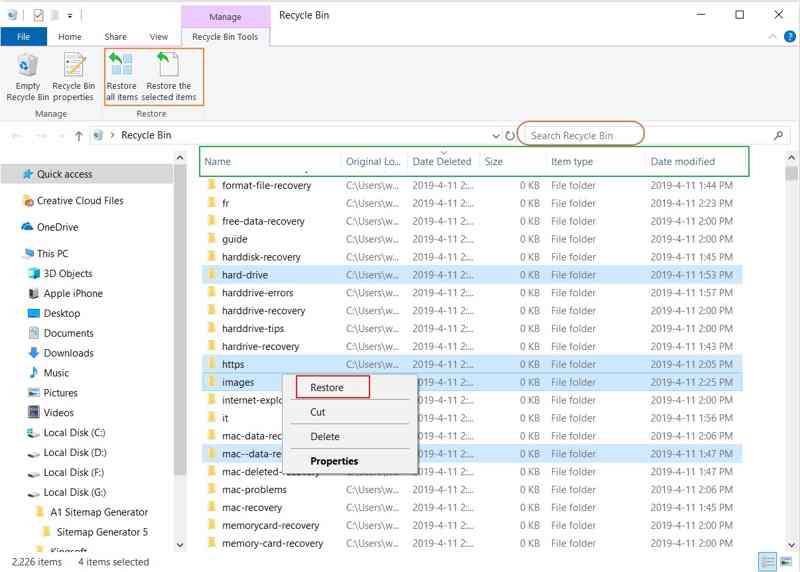
Passo 1. Aprire la cartella Cestino dal desktop.
Passo 2. Fare clic con il pulsante destro del mouse su una cartella eliminata e scegliere Ripristinare.
Passo 3. Vai alla posizione originale e recupera la cartella eliminata.
Come annullare l'eliminazione di una cartella tramite Cronologia file di Windows
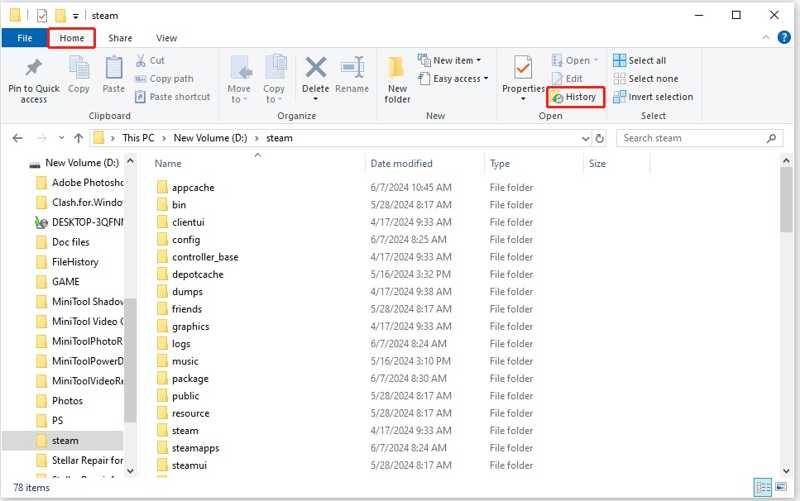
Passo 1. Aprire un File Explorer finestra.
Passo 2. Vai alla posizione giusta e premi il pulsante Storia pulsante sotto il Casa scheda.
Passo 3. Trova la cartella persa e annulla rapidamente l'eliminazione della cartella.
Come ripristinare una cartella eliminata con Windows File Recovery
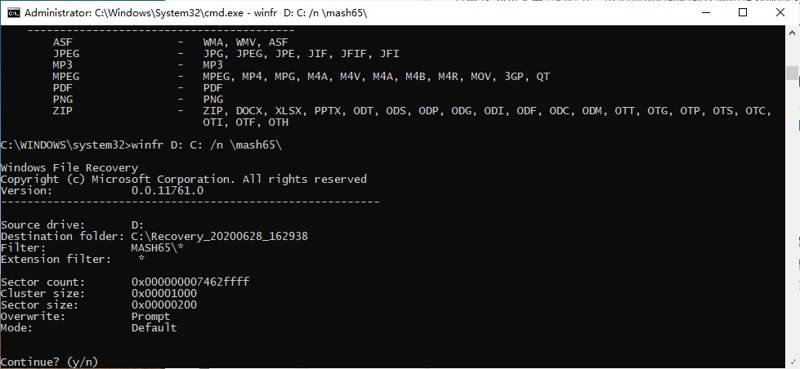
Passo 1. Installa lo strumento Windows File Recovery da Microsoft Store.
Passo 2. Vai Inizio menu e cerca File Recovery.
Passo 3. Apri l'app e fai clic Si al prompt UAC.
Passo 4. Quindi, esegui il comando seguente per ripristinare una cartella eliminata in Windows utilizzando il prompt dei comandi:
winfr source-drive: destination-drive: / switch
Parte 3: Come recuperare una cartella eliminata su Mac
Se utilizzi un MacBook, hai a disposizione diverse opzioni per recuperare le cartelle eliminate. Il Cestino funziona in modo simile al Cestino di Windows. Per gli esperti di tecnologia, la riga di comando è una buona opzione. In alternativa, puoi provare il backup di Time Machine.
Come recuperare la cartella eliminata dal Cestino
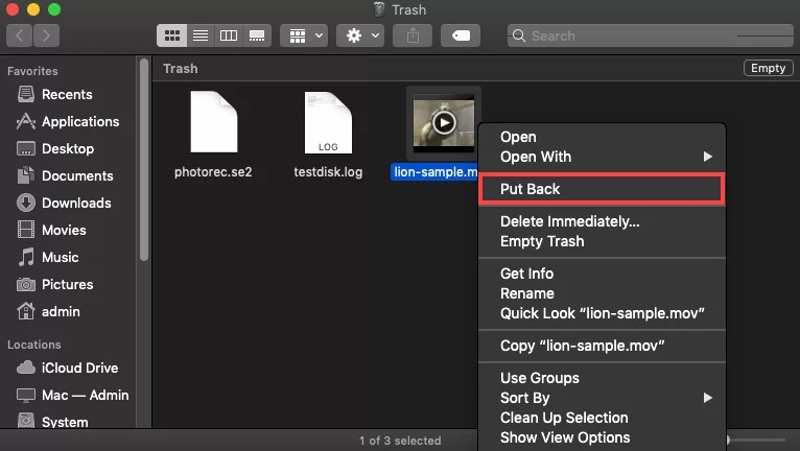
Passo 1. Clicca su Cestino pulsante sulla Dock bar.
Passo 2. Individua la cartella o il file che desideri recuperare.
Passo 3. Fare clic con il tasto destro sulla cartella e scegliere Metti Backup nel menu di scelta rapida.
Nota: Se non vuoi riportare la cartella eliminata nella posizione originale, trascinala e rilasciala in un'altra destinazione.
Come trovare una cartella eliminata tramite Terminale
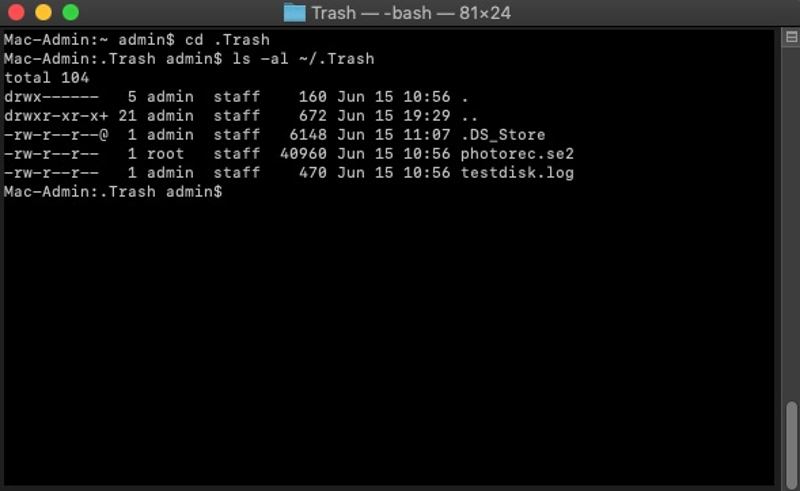
Passo 1. Apri l'app Trova.
Passo 2. Vai Applicazioni cartella, vai a Elettricita, Gas Ed Acqua, e apri il terminal app.
Passo 3. Digita cd .Trash e premi il pulsante LUOGO DI RICONSEGNA pulsante sulla tastiera.
Passo 4. Eseguire il comando: ls -al ~/.Trash per visualizzare il contenuto.
Passo 5. Ingresso nome file mv ../ e premere il LUOGO DI RICONSEGNA pulsante per spostare una cartella specifica nella tua cartella home.
Come recuperare una cartella eliminata da Time Machine
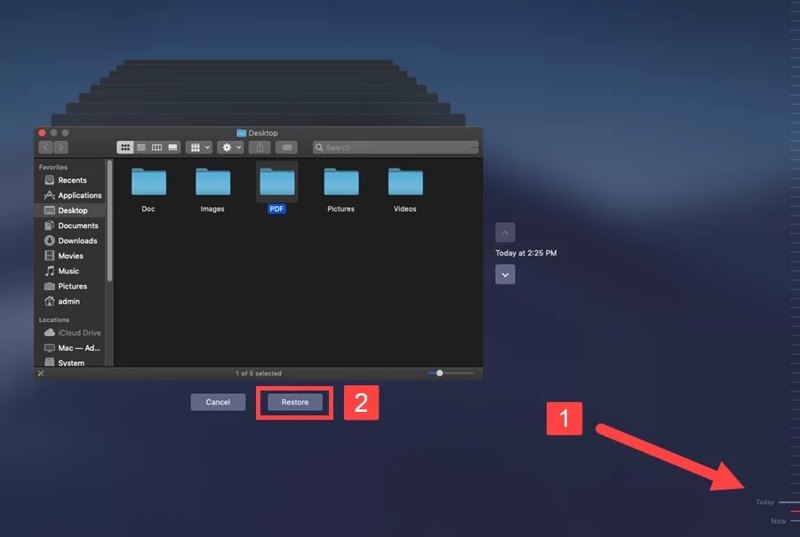
Passo 1. Passare alla cartella che contiene la cartella eliminata nel Finder.
Passo 2. Clicca su tempo macchina pulsante sulla barra dei menu e scegli Inserisci Time Machine.
Passo 3. Seleziona la cartella che vuoi recuperare.
Passo 4. Quindi, utilizza la cronologia sul bordo destro per trovare la versione più recente.
Passo 5. Clicca su Ripristinare pulsante per recuperare la cartella eliminata.
Conclusione
Questa guida ha illustrato sei metodi per ripristinare una cartella eliminata in Windows e Mac. Puoi leggere la nostra guida, scegliere il metodo più adatto e seguire i passaggi per recuperare i tuoi dati. Apeaksoft Data Recovery è la soluzione migliore per i principianti. Se hai altre domande su questo argomento, scrivile qui sotto.
Articoli Correlati
L'unità flash USB è uno strumento di archiviazione dati portatile. Tuttavia, è anche più facile perdere dati su un'unità USB. Questo articolo presenta 5 eccellenti strumenti di recupero.
Puoi ripristinare le note eliminate nella cartella "Eliminati di recente" entro 30 giorni dall'eliminazione. Dopo tale periodo, puoi utilizzare il backup di iTunes o iCloud.
Il tuo disco rigido diventerà un'unità RAW quando si corrompe. Tuttavia, è necessario recuperare i dati dall'unità RAW per recuperare i dati importanti.
Questo articolo offre soluzioni mirate per diversi scenari, per recuperare in modo efficiente i dati persi da un disco rigido esterno. Recupera subito i dati del tuo disco rigido esterno!

